Windows Live Mail – Hvordan Du Oppretter Og Legger TIL EN HTML-E-Postsignatur
I denne opplæringen vil jeg veilede deg for å opprette og legge TIL EN HTML – e-postsignatur til dine nye e-postmeldinger I Windows Live Mail. Fordi signatur i e-post gjør e-posten din mer tiltalende og skiller seg ut.
E-Post er nå en viktig del av å drive en vellykket bedrift. Ingen kan tåle det. E-postklienter få deg godt organisert og endre måten du håndtere e-post. Det er noen populære e-postklienter i markedet. Windows Live Mail er En veldig populær og gratis e-postklient Fra Microsoft. Det er gratis å laste Ned Fra Windows Essential Suite. Windows Live Mail er etterfølgeren Til Outlook Express.
de viktigste fordelene Med Windows Live Mail inkluderer flere e-postoppsett som betyr at du kan få tilgang til alle e-postkontoene dine på ett sted, kalender og hendelser, feeder som er nyttige for å abonnere på nyhetsfeeder av favorittnettstedene dine, foto-e-post en funksjon som gjør det mulig for brukere å sende kvalitetsbilder i liten størrelse og uttrykksikonstøtte.
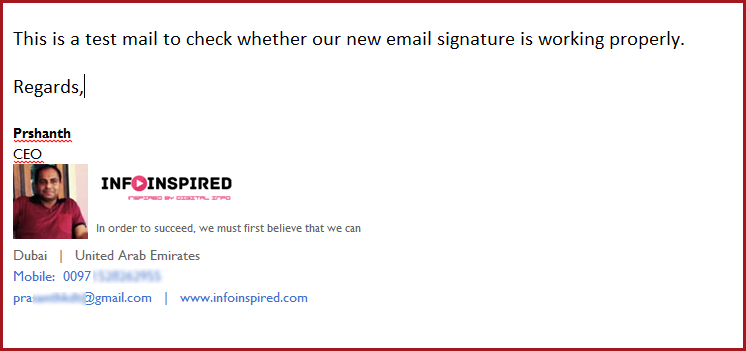
Lignende Lesning: Hvordan lage en profesjonell signaturlinje I Gmail
en god e-postsignatur er den som selvfølgelig inneholder navnet ditt, firmalogoen eller stempelstørrelsen, adressen inkludert tlf., faks og e-postadresse, din sosiale profil knapper, og noen ganger en motiverende sitat.
Trinn For Å Opprette Og Legge TIL EN HTML-E-Postsignatur
La oss se hvordan du lager en så vakker e-postsignatur for Windows Live mail gratis. Du må opprette EN HTML-fil og deretter laste den opp Til Window Live Mail for å skape en vakker og profesjonell signatur i Windows Live Mail. Hvis du ikke er kjent med koding, følg våre tips nedenfor.
Hvordan Lage EN HTML-Fil Som Inneholder E-Signaturkoden
for dette trenger du to gratis programmer. Først laste ned Og installere prøveversjonen Av FileMaker pro.
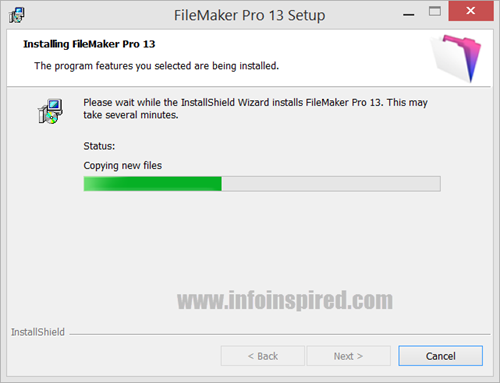
last Ned Og kjør deretter Cimbura.com gratis HTML signatur maker. Husk trenger ikke å kjøre programmet fra arkivmappen. Først pakke ut mappen og kjør den selv om du kan kjøre programmet uten arkivering. Åpningsskjermen vil se slik ut.
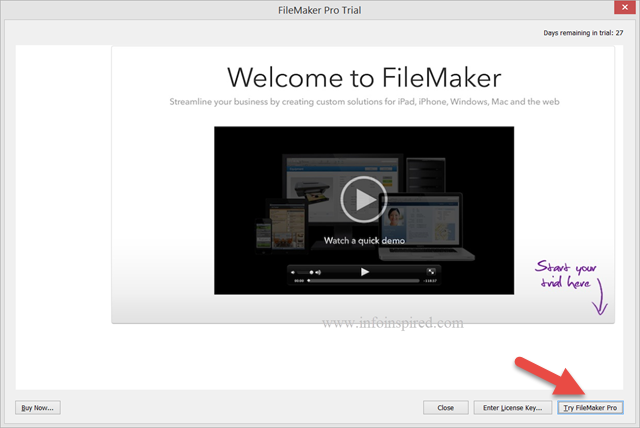
Klikk på ny opptaksknapp og fyll ut obligatoriske felt og last opp bildet eller logoen din ved hjelp av bildeadresse. Hvis du ikke har ditt BILDE ELLER bilde URL, se dette innlegget der inne i artikkelen jeg har allerede detaljert hvordan du laster opp bildet til www.sites.google.com og få ditt BILDE URL gratis.
nå etter å ha fylt alle nødvendige felt, klikk på» Generer Kode » – knappen.
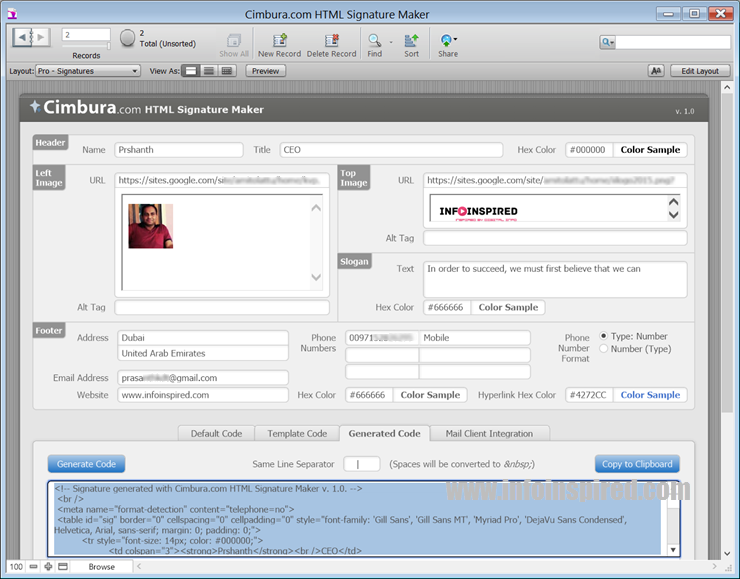
Kopier koden som genereres, høyreklikk på skrivebordet og opprett et nytt tekstdokument. Deretter «Lagre som» filen SOM HTML som nedenfor. Se nøye på skjermbildet for å lage EN HTML-fil ved hjelp av notatblokk.
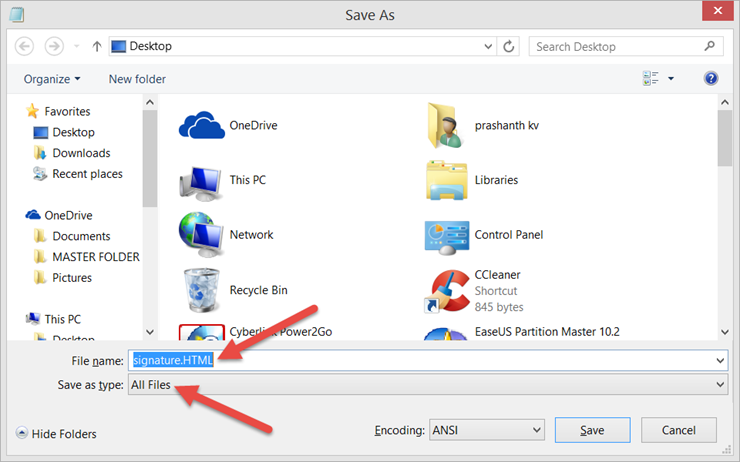
nå er det siste trinnet for Å få din vakre e-postsignatur I Windows Live Mail.
Åpne Windows Live Mail og gå Til menyen Fil > Alternativer > Mail. Gå til signaturfanen og klikk På Ny>Fil og last opp DIN nettopp opprettede HTML-signaturfil.
nå på avdelinger kan du sette inn din nyopprettede HTML e-signatur i hver ny e-post. Du kan opprette flere e-signaturer for ulike e-postkontoer og laste Opp Til Windows Live Mail.
Du kan bruke WiseStamp, en betalt online tjeneste for å lage fantastiske e-signaturer. Den gratis e-signatur som du har gjort ved hjelp av vår over tutorial For Windows Live Mail er like vakker og lik WiseStamp.
Nyt!